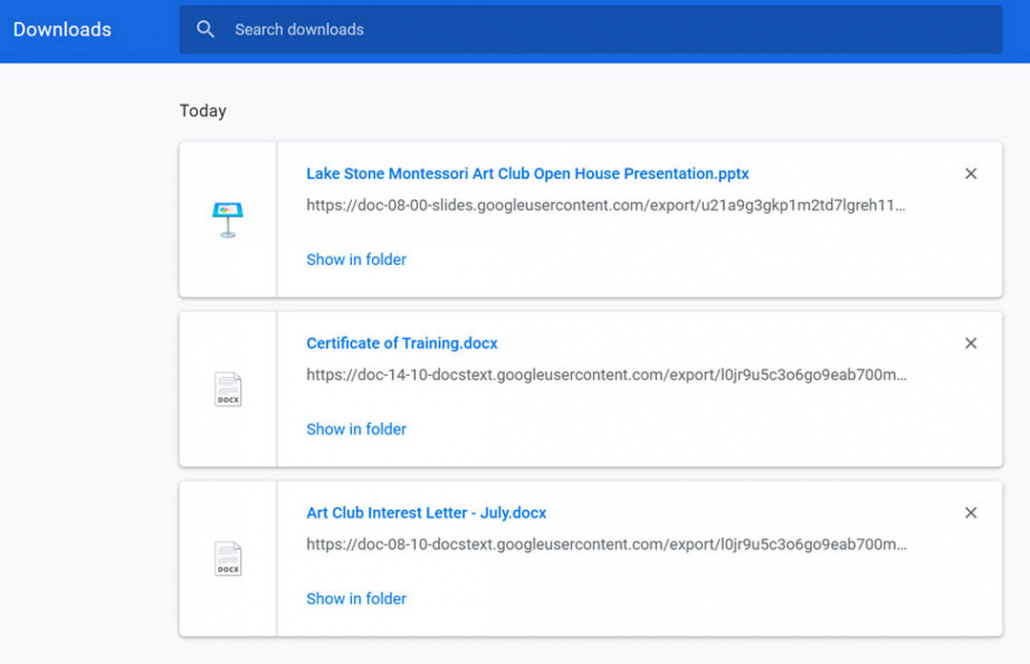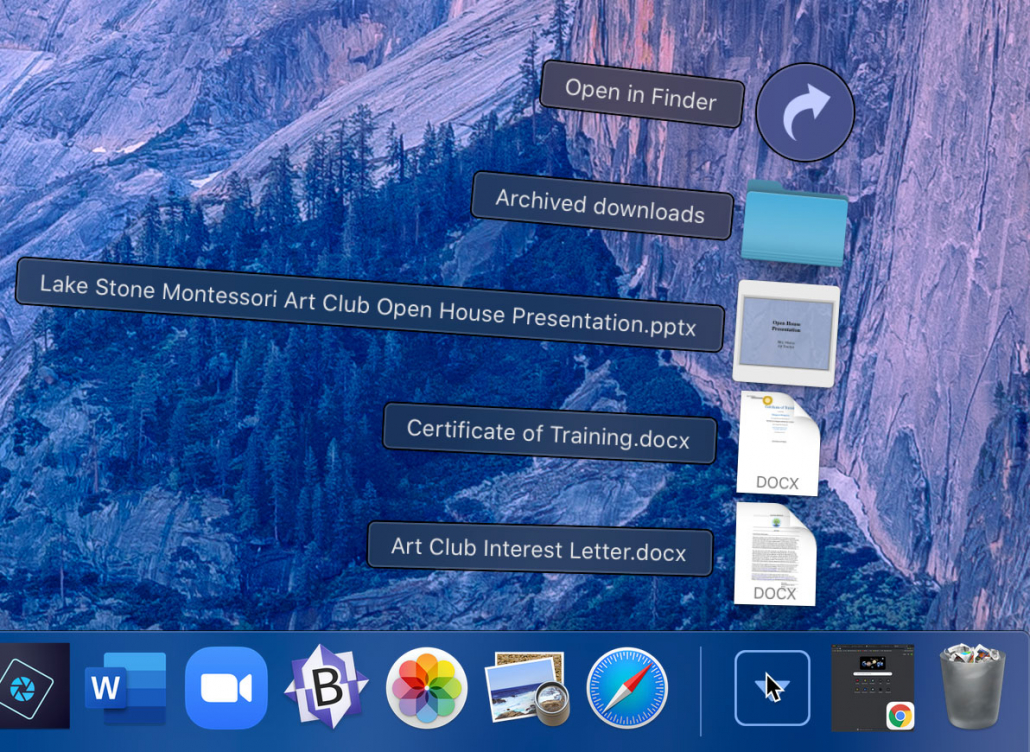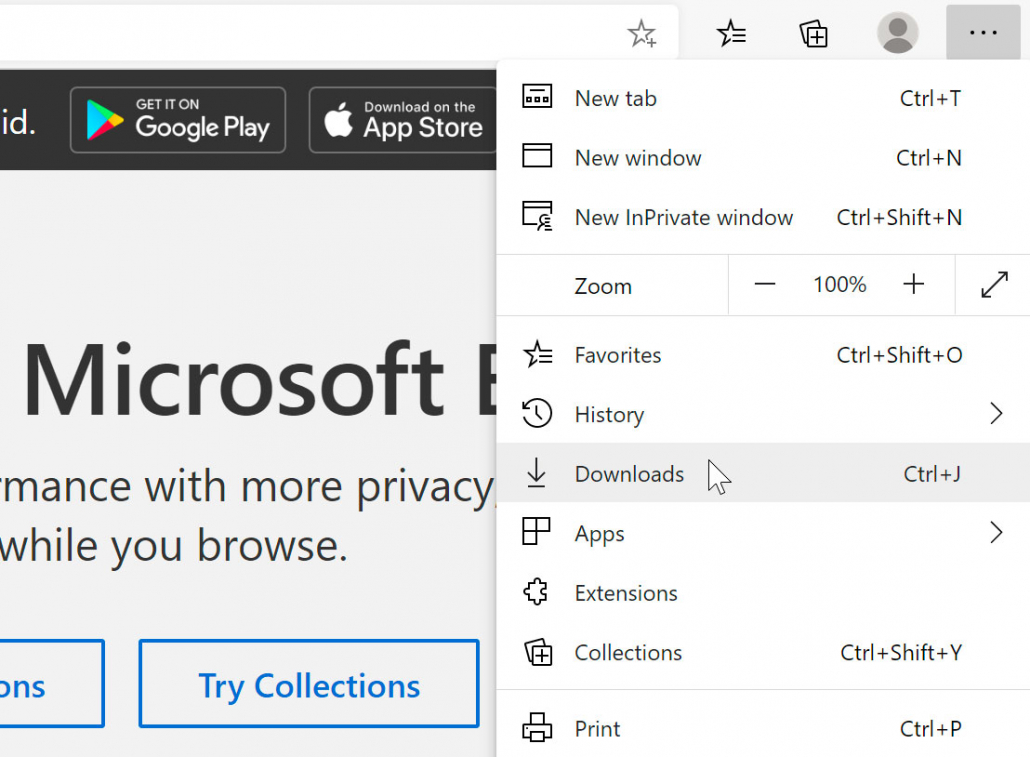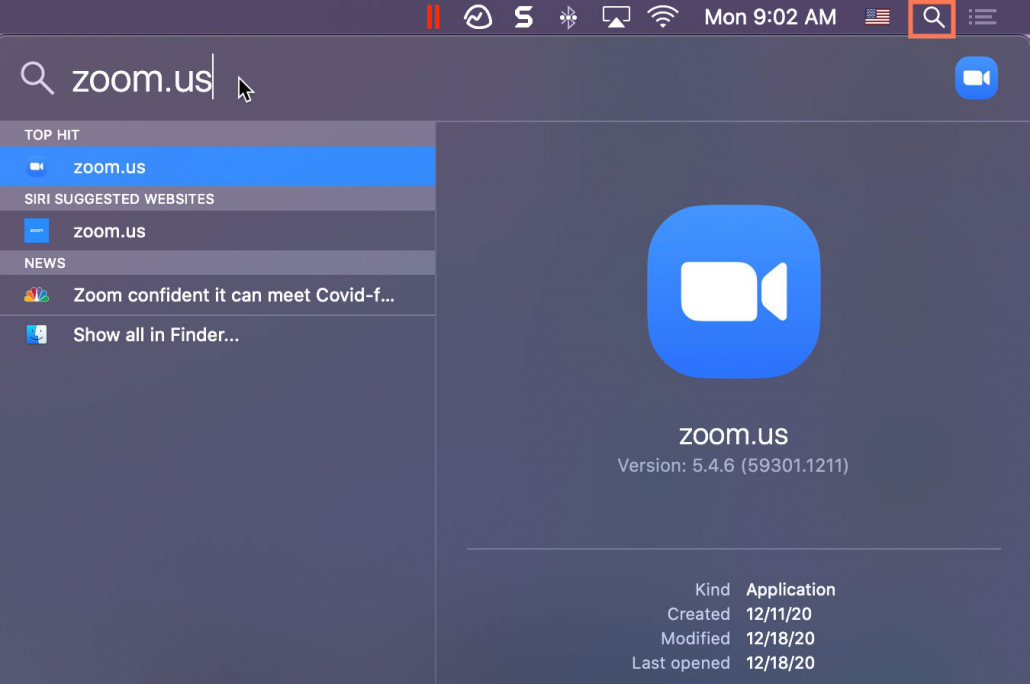یافتن دانلودهای خود
در حالی که ممکن است زمان زیادی را صرف مرور وب کنید، می توانید از اینترنت برای دانلود فایل ها در رایانه خود نیز استفاده کنید. از پیوستهای ایمیل گرفته تا عکسها، موسیقی، فیلمها، برنامهها و موارد دیگر، احتمالاً تعداد زیادی فایل مختلف را از وب دانلود کردهاید.
با این حال، گاهی اوقات، پیدا کردن آن فایلها پس از دانلود دشوار است . در این درس، یاد خواهید گرفت که چگونه دانلودهای خود را به راحتی در رایانه های Windows و macOS پیدا کنید .
با استفاده از پوشه Downloads
به طور پیشفرض، اکثر رایانهها فایلهای دانلود شده را در یک پوشه خاص ذخیره میکنند که به نام پوشه Downloads شناخته میشود . اگر در یافتن فایل دانلود شده مشکل داری ، این اولین جایی است که باید جستجو کنید.
استفاده از پوشه Downloads در ویندوز:
- File Explorer را باز کنید، سپس Downloads را در قسمت Navigation پیدا کرده و انتخاب کنید. لیستی از فایل های دانلود شده شما ظاهر می شود.
استفاده از پوشه Downloads در macOS:
- پوشه Downloads را در سمت راست Dock پیدا کرده و انتخاب کنید. لیستی از فایل های دانلود شده شما در پشته ای در بالای پوشه ظاهر می شود.
اگر پوشه Downloads را در Dock نمیبینید، میتوانید از Spotlight برای جستجوی آن استفاده کنید. به سادگی روی نماد Spotlight در گوشه سمت راست بالای صفحه کلیک کنید، سپس Downloads را در کادر جستجو تایپ کنید.
مشاهده دانلودهای اخیر در مرورگر خود
همچنین می توانید دانلودها را مستقیماً از مرورگر وب خود مشاهده کنید . این به ویژه برای یافتن فایلهایی که اخیراً دانلود کردهاید مفید است، اما ممکن است همه فایلهای موجود در پوشه دانلودها را نمایش ندهد.
ما در مثال زیر از Microsoft Edge استفاده خواهیم کرد، اما سایر مرورگرهای وب گزینه های مشابهی برای مشاهده فایل های اخیراً دانلود شده خواهند داشت.
- در Microsoft Edge، روی سه نقطه در گوشه بالا سمت راست کلیک کنید. سپس از منوی کشویی گزینه Downloads را انتخاب کنید.
جستجو برای فایل ها
گاهی اوقات ممکن است نتوانید فایل مورد نیاز خود را در پوشه Downloads پیدا کنید. اگر فکر می کنید فایل هنوز در رایانه شما است، همیشه می توانید فایل را جستجو کنید.
جستجوی فایل ها در ویندوز:
- روی نوار جستجو کلیک کنید، نام فایل یا کلمات کلیدی را تایپ کنید، سپس Enter را فشار دهید .
جستجوی فایل ها در macOS:
- روی نماد Spotlight کلیک کنید، نام فایل یا کلمات کلیدی را تایپ کنید، سپس Enter را فشار دهید.
اگر هنوز نتوانستید فایل مورد نیاز خود را پیدا کنید، ممکن است بتوانید آن را دوباره از منبع اصلی در وب دانلود کنید.